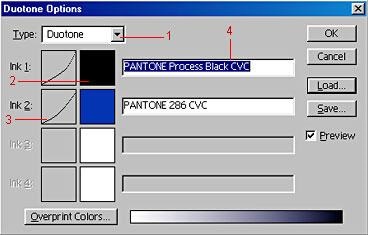
1) Type (Тип) - це поле містить список кількості друкарських фарб: Monotone (одноколірний); Duotone (двухкрасочной); Triotone (трехкрасочной) і Quadtone (четирехкрасочних). В даному прикладі використовується Duotone,
2) Ink 1 і Ink 2 - 1-я і 2-я фарби,
3) Криві дуплексу, з їх допомогою можна контролювати гармонійне поєднання фарб. Якщо криві не налаштовані, то на всіх областях зображення буде використано однакову кількість фарб і це призведе до затемнення зображення,
4) ім'я обраного кольору,
5) перекриття кольорів.

Розглянемо застосування дуплексу наприкладі.
Відкриваємо зображення в градаціях сірого. Відкоригуємо контрастність і різкість зображення. Це можна зробити за допомогою команд Levels (Рівні), Curves (Криві) або Brightness / Contrast (Яскравість / Контраст). з пункту меню Image> Adjust (Зображення> Корекція) і за допомогою фільтра Unsharp Mask (Контурна різкість) з підменю Sharpen (Різкість) меню Filter (Фільтр).

Далі Image> Mode> Duotone (Зображення> Режим> Дуплекс). У діалоговому вікні Duotone Options (Параметри дуплексу) вибираємо тип дуплекса, клацаємо на кнопці Load, переходимо в папку з файлами Pantone.

Вибираємо файл з бажаними кольорами. В даному прикладі використані чорна друкарська фарба і фарба Pantone 286 CVC. Якщо результат не влаштовує можна, клацнувши за зразком фарби в вікні Custom Colors (Бібліотека кольорів), вибрати інший колір або завантажити інший дуплекс.
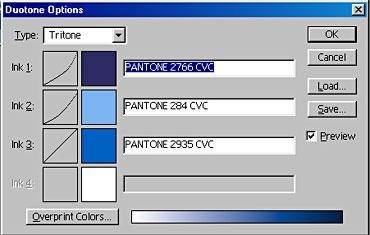
Якщо дуплекс застосовується до зображення, яке не буде виводитися на друк, то можна поекспериментувати самостійно обираючи кольори для дуплекса

Створене за допомогою дуплексів зображення має тільки один канал незалежно від кількості поставлених фарб. Откорректіпровать окремі кольору можна тільки редагуючи відповідні криві в діалоговому вікні Duotones (Дуплекс) або завантажити новий попередньо визначений дуплекс.

А ось приклад використання дуплексів в дизайні.